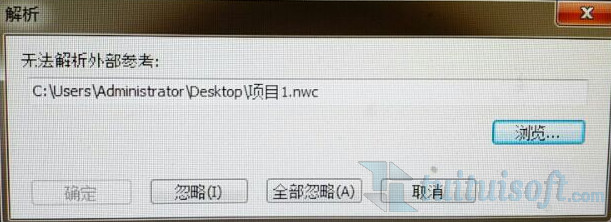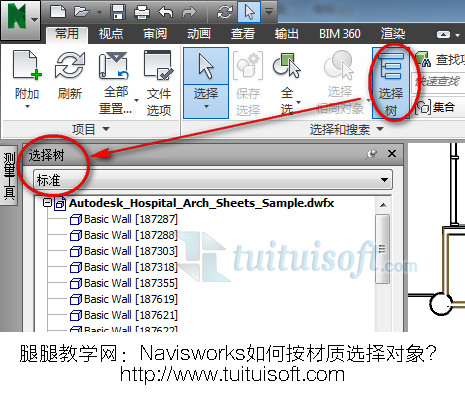* 主体类型
* 企业名称
* 信用代码
* 所在行业
* 企业规模
* 所在职位
* 姓名
* 所在行业
* 学历
* 工作性质
请先选择行业
您还可以选择以下福利:
行业福利,领完即止!

下载app免费领取会员



网友投稿
更多“Animator”工具栏位于“Animator”窗口上方。
使用此工具栏可以创建、编辑和播放动画。
| 控件 | 用途 |
|---|---|
| 使“Animator”处于平移模式。“平移”小控件会显示在“场景视图”中,并使您能够修改几何图形对象的位置。从工具栏中选择其他对象操作模式之前,该模式一直处于活动状态。 | |
| 使“Animator”处于旋转模式。“旋转”小控件会显示在“场景视图”中,并使您能够修改几何图形对象的旋转。从工具栏中选择其他对象操作模式之前,该模式一直处于活动状态。 | |
| 使“Animator”处于缩放模式。“缩放”小控件会显示在“场景视图”中,并使您能够修改几何图形对象的大小。从工具栏中选择其他对象操作模式之前,该模式一直处于活动状态。 | |
| 使“Animator”处于颜色模式。手动输入栏中显示一个调色板,通过它可以修改几何图形对象的颜色。 | |
| 使“Animator”处于透明度模式。手动输入栏中显示一个透明度滑块,通过它可以修改几何图形对象的透明度。 | |
| 为当前对模型所做的更改创建快照,并将其作为时间轴视图中的新关键帧。 | |
| 启用/禁用捕捉。仅当通过拖动“场景视图”中的小控件来移动对象时,捕捉才会产生效果,并且不会对数字输入或键盘控制产生任何效果。 | |
| 选择活动场景。 | |
| 控制时间轴视图中时间滑块的当前位置。 | |
| 将动画倒回到开头。 | |
| 倒回一秒。 | |
| 从尾到头反向播放动画,然后停止。这不会改变动画元素面对的方向。 | |
| 暂停动画。要继续播放,请再次单击“播放”。 | |
| 停止动画,并将动画倒回到开头。 | |
| 从头到尾正向播放动画。 | |
| 正向播放动画一秒。 | |
| 使动画快进到结尾。 |
本文版权归腿腿教学网及原创作者所有,未经授权,谢绝转载。

上一篇:Dynamo教程 | Dynamo基础入门篇之列表的创建与编辑(三)
下一篇:Navisworks教程 |“Animator”树状视图介绍
猜你喜欢
Autodesk Navisworks Manager 2016多语言版下载(序列号+密钥+注册机)
Autodesk Navisworks 如何更改第三人?更改第三人步骤
Navisworks中无法解析外部参考是什么原因?
Navisworks教程 | Navisworks 如何录制过渡自然的视点动画
Navisworks如何按材质选择对象?
Navisworks教程 | Navisworks如何选择背景效果
最新课程
推荐专题
- Navisworks教程 | 如何退出Navisworks的全屏模式?
- Navisworks教程 | 如何在Navisworks中查找对象?
- Navisworks教程 | 使用Navisworks进行施工动画模拟
- Navisworks教程 | 如何在Navisworks中实现任意角度的旋转
- Navisworks教程 | 如何在Navisworks中隐藏特定部分模型
- Navisworks教程 | 如何在Navisworks中搜索集合内的分层?
- Navisworks教程 | 无法打开Navisworks安装后的问题
- Navisworks教程 | Autodesk Navisworks Manage 2016 简体中文版下载(带注册机)
- Navisworks教程 | 为什么无法启动Navisworks Manage?
- Navisworks教程 | 使用Navisworks的步骤
相关下载